
Win10 システムは非常に優れた優れたシステムです。さまざまな設定により、ユーザーに優れたエクスペリエンスを提供できます。今日は、Win10 の画面リフレッシュ レートを調整する方法を編集者がお届けします。見てみましょう。

1. win10 システムのデスクトップ上の空白スペースを右クリックし、[ディスプレイ] を選択します。設定を入力します。
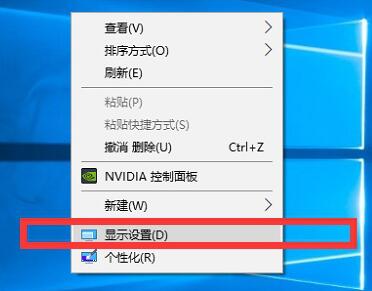
2. 開いた表示インターフェイスで、まず左側で表示オプションを選択し、次に右側で詳細な表示設定を選択します。
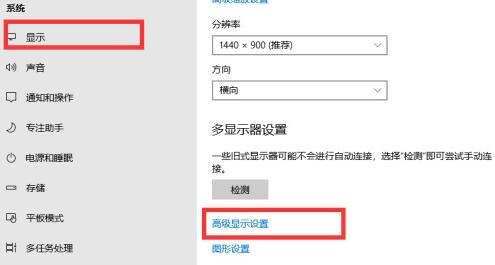
3. 詳細なディスプレイ設定では、現在のディスプレイ情報がすべて表示されます。この時点では、ディスプレイ情報の下にあるディスプレイ適応プロパティをクリックし続けます。
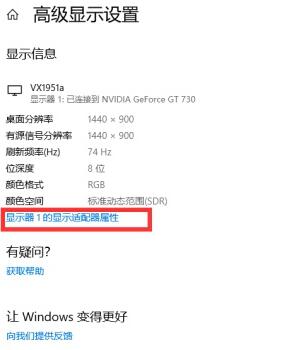
4. 開いたインターフェイスで、図に示すようにモニターを選択し、画面の更新頻度の下にあるドロップダウン メニューをクリックして、必要な更新頻度を選択します。 、操作が完了したら保存することができます。
注: リフレッシュ頻度は主にコンピューターがどの程度サポートしているかによって決まりますが、リフレッシュ レートを高い値に設定するとモニターの耐用年数に影響します。通常は 60HZ ~ 75HZ に維持されます。より高い値に設定することもできますが、これにはハードウェアのサポートが必要です。
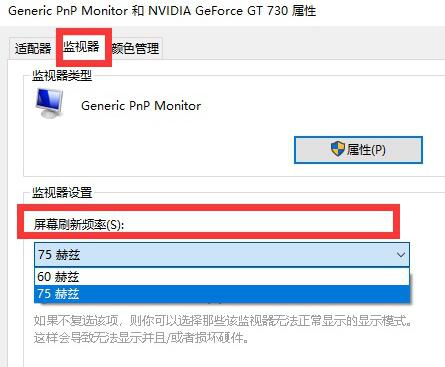
(上記はwin10の画面リフレッシュレート調整方法のすべての内容です。問題が解決する場合は、このサイトに注目してください。より優れたものをお届けします。素晴らしいコンテンツ)
以上がwin10で画面のリフレッシュレートを調整する方法の詳細内容です。詳細については、PHP 中国語 Web サイトの他の関連記事を参照してください。